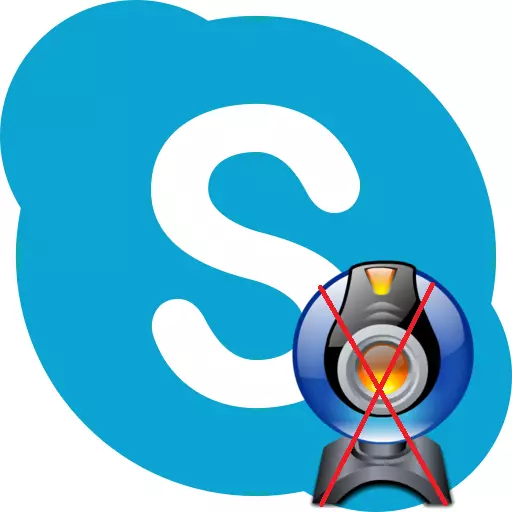
واحدة من المهام الرئيسية للبرنامج سكايب هو القدرة على مكالمات فيديو السلوك ومؤتمرات الفيديو. ولكن، ليس لجميع المستخدمين، وليس في كل الحالات مثل ذلك عند الناس الأجنبية يمكن رؤيتها. في هذه الحالة، فإن مسألة تعطيل الكاميرا يصبح ذات الصلة. ولمعرفة ما الأساليب في برنامج سكايب يمكنك إيقاف تشغيل الكاميرا.
دائم اغلاق الغرفة
يمكن أن تحول الغرفة على شبكة الإنترنت من في سكايب بشكل مستمر، أو فقط أثناء إجراء مكالمة فيديو معينة. أولا، والنظر في الحالة الأولى.
وبطبيعة الحال، وأسهل طريقة لإيقاف تشغيل الكاميرا بشكل مستمر، وذلك ببساطة إخراجه من المكونات الخاصة به من موصل الكمبيوتر. يمكنك أيضا جعل اغلاق كاملة من الكاميرا إلى أدوات نظام التشغيل ويندوز، وعلى وجه الخصوص من خلال لوحة التحكم. ولكن، ونحن مهتمون في بالضبط القدرة على تعطيل الكاميرا في سكايب، مع الحفاظ على الأداء في التطبيقات الأخرى.
لتعطيل الكاميرا، انتقل بالتتابع إلى الأقسام القائمة - "أدوات" و "إعدادات ...".
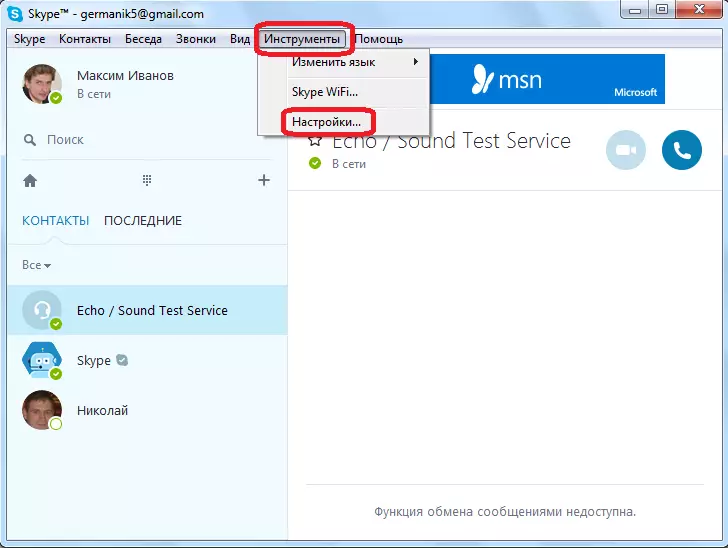
بعد فتح نافذة الإعدادات، انتقل إلى القسم الفرعي "إعدادات الفيديو".
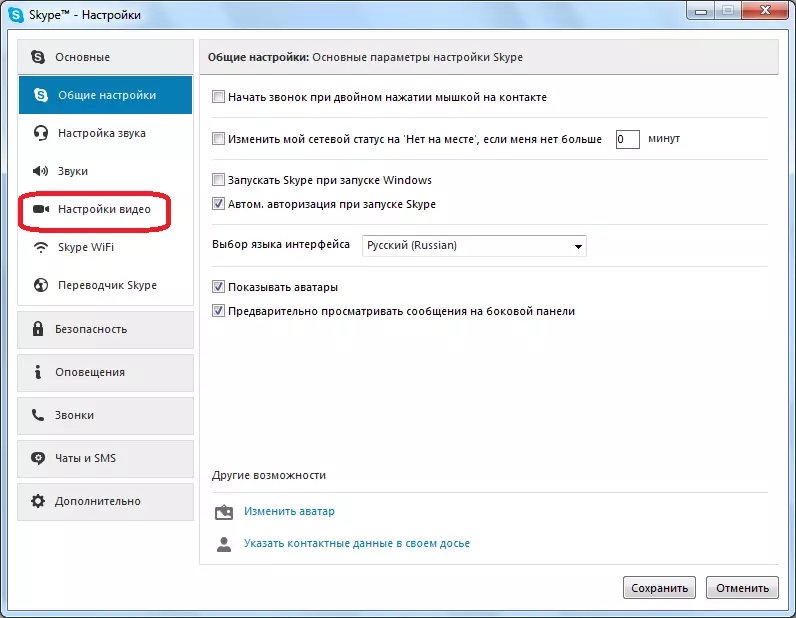
في النافذة التي تفتح، ونحن مهتمون في إعدادات كتلة تسمى "تلقي تلقائيا الفيديو والتظاهر إلى شاشة ل". التحول من هذه المعلمة له ثلاث وظائف:
- من اي شخص؛
- فقط من اتصالاتي.
- لا احد.
لإيقاف الغرفة في سكايب، وضعنا التحول إلى موقف "لا أحد". بعد ذلك، تحتاج إلى الضغط على زر حفظ.
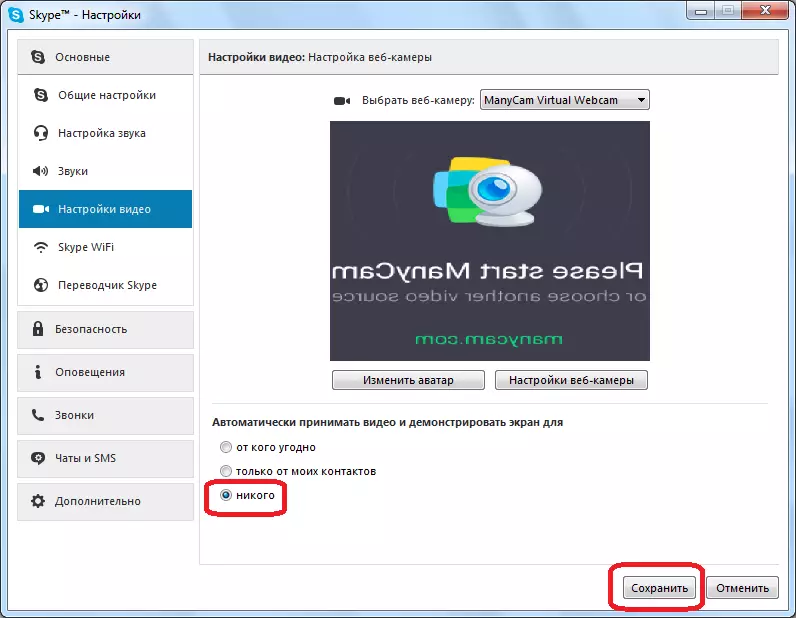
كل شيء، والآن يتم تعطيل كاميرا ويب في سكايب.
إيقاف تشغيل الكاميرا أثناء الدعوة
إذا وافقت دعوة لشخص ما، ولكن خلال محادثة قررت إيقاف الكاميرا، هو بسيط جدا للقيام بذلك. تحتاج إلى الضغط على رمز كاميرا الفيديو في نافذة المحادثة.

بعد ذلك، يصبح رمزا عبرت، ويتم تشغيل الكاميرا في سكايب خارج.
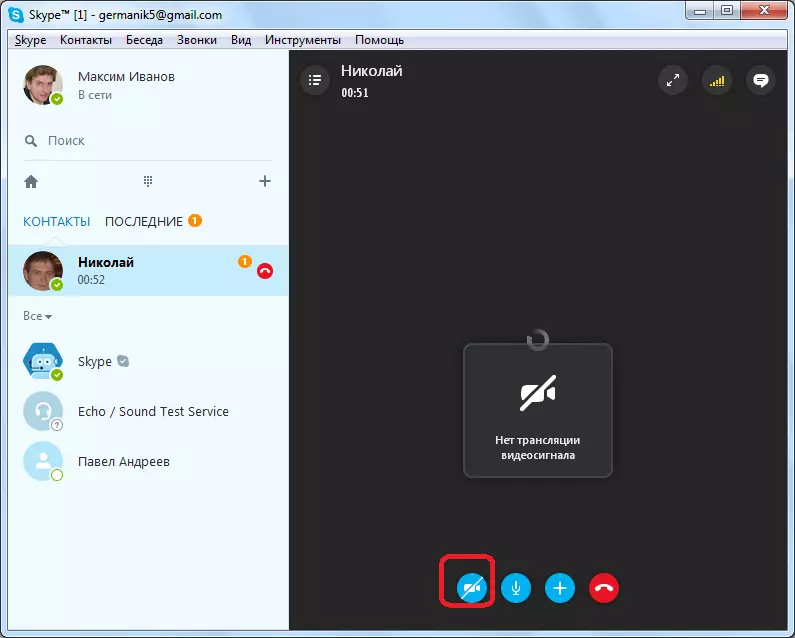
كما ترون، سكايب تتيح للمستخدمين مريحة أدوات كاميرا ويب اغلاق دون فصل من الكمبيوتر. يمكن أن تحول الغرفة من كلا على أساس مستمر وخلال محادثة خاصة مع مجموعة من المستخدمين أو مستخدم آخر.
